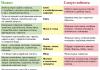Môžeme bezpečne povedať, že počítačové konektory sa objavili súčasne so samotným počítačom. Dokonca aj úplne prvé elektronické počítače s veľkosťou malej továrne mali svoje vlastné konektory. Boli k nim pripojené rôzne periférie, ktoré boli v tom čase relevantné: čítačky diernych štítkov, magnetické alebo dokonca ortuťové pohony, jedným slovom zariadenia pre všetky druhy výpočtových potrieb. Roky plynú, počítačové vybavenie sa neustále modernizuje - konektory sa menia, ale jedna vec zostáva nezmenená. Stále sú neoddeliteľnou súčasťou každého počítača.
Konektor a jeho účel
Počítačové porty a konektory sú súpravou kolíkov, ktoré spájajú samotný počítač so všetkými druhmi externých a interných zariadení. Patria sem: tlačiarne a skenery, mechaniky, fotoaparáty, videokamery, mechaniky, monitory, klávesnice a ďalšie. Zoznam všetkých periférií, ktoré je možné pripojiť, zaberie veľa času.
Je rozdiel medzi portami a konektormi? Jasnú hranicu medzi týmito dvoma pojmami dokáže urobiť len skúsený profesionál, no v každodennej praxi nie je prakticky žiadny rozdiel. V zásade by bolo správne použiť obe definície.
Aké sú konektory
Je zvykom rozdeliť všetky porty a konektory počítača na externé a interné. Aj keď, ak je to potrebné, je možné ponúknuť mnoho typov rôznych klasifikácií.
Je zvykom označovať externé porty ako tie, ktoré sú vyvedené, za alebo laptop. K nim sú pripojené všetky druhy zariadení, ktoré nie sú priamo zahrnuté v jeho zložení: skener, tlačiareň, telefón, myš alebo klávesnica. Inými slovami, všetko, čo je pripojené zvonku.

Interné porty a konektory zahŕňajú tie, ktoré sú skryté vo vnútri systémovej jednotky alebo puzdra zariadenia. K takýmto portom sú pripojené vstavané zariadenia: diskové jednotky, pevné disky, grafické karty, zvukové alebo sieťové karty a oveľa viac.
Externé porty
Ako už bolo uvedené, externý port je konektor, cez ktorý sú zvonka pripojené všetky druhy zariadení. Keďže takýchto zariadení je pomerne veľa – možno niekoľko miliónov – vývojári dospeli k logickému záveru, že je potrebné aspoň niektoré z nich štandardizovať. Porty boli pôvodne navrhnuté tak, aby spájali množstvo spôsobov pripojenia externého zariadenia a počítača.

Porty sa líšia rýchlosťou prenosu údajov, ich formátom a inými spôsobmi. Tu sú tie najzákladnejšie:
- Ethetnet je port na organizáciu káblovej počítačovej siete.
- USB je univerzálny port, cez ktorý sa dnes pripája väčšina zariadení.
- (FireWire) - ďalší port na výmenu dát medzi počítačom a externým zariadením.
- S-Video - na pripojenie analógových video zariadení.
- eSATA a jeho odrody.
- SCSI.
- RS-232.
- PS / 2 - zastarané porty na pripojenie myší a klávesníc.
- VGA, HDMI, Display Port - video výstupy pre počítač.
- Bluetooth - bezdrôtový port pre výmenu dát.
- COM a LPT sú tiež zastarané porty, ale moderné stroje sú nimi stále často vybavené.
- PCMCIA, Express Card - porty pre rôzne rozširujúce moduly.
A to sú len hlavné externé konektory počítača. V skutočnosti je ich oveľa viac. Ale sú menej časté.
Interné porty
Interné porty nepripájajú periférie, ale interné zariadenia, ktoré sú zahrnuté priamo v hardvéri každého počítača. Je ich tiež veľa, väčšina z nich sa nachádza na základnej doske:
- konektory na pripojenie grafickej karty, zvukovej a sieťovej karty atď.;
- konektory na pripojenie pásikov pamäte RAM;
- konektory pre zariadenia IDE - to zahŕňa všetky druhy jednotiek;
- SATA - na pripojenie všetkých druhov diskov a jednotiek;
- to zahŕňa aj početné kontakty pre žiarovky a tlačidlá umiestnené na skrini počítača.
To všetko sú len hlavné typy počítačových konektorov. Za roky svojho vývoja prešli dlhú cestu, niektoré z nich navždy „odišli z pódia“, iné sa transformovali a zdokonaľovali, ako sa to stalo napríklad pri portoch SATA alebo USB.
Dá sa konektor opraviť?
Porty často zlyhávajú, najmä v zariadeniach s nízkou kvalitou zostavenia. To môže byť vyjadrené rôznymi spôsobmi: nesprávna prevádzka pripojeného zariadenia alebo úplná porucha prevádzky. Existuje mnoho dôvodov pre poruchy portov: konštrukčná časť „uvoľnená“, kontakty boli spájkované alebo roztavené, oxidované, príslušné ovládače zlyhali.

V každom prípade bude relevantná otázka, či je možné opraviť konektory počítača. Všetko závisí od povahy poruchy a samotného konektora. Napríklad zlyhanie konektora na základnej doske sa najčastejšie nedá "vyliečiť". Externé porty sa však často dajú opraviť (napríklad ak boli kontakty spájkované). Často sa však stáva, že je jednoduchšie a lacnejšie kompletne vymeniť celý port, ako sa ho snažiť opraviť.
Je však nepravdepodobné, že bežný používateľ bude schopný opraviť port alebo konektor svojpomocne. Ak potiahnete s výzvou do dielne, skôr či neskôr to skončí definitívnym „uvoľnením“ konektora v zásuvke a možno aj skratom.
Prirodzene, je možné opraviť konektory počítača svojpomocne iba vtedy, keď existuje úplná sebadôvera. V opačnom prípade je lepšie kontaktovať špecializovanú dielňu.
Čo je pinout
Z vedeckého hľadiska je pinout označenie (označenie) kontaktov vo vnútri konektora. No, je to jednoduchšie - účel každého z kolíkov alebo otvorov v konektore. Jeden kolík môže byť napríklad zodpovedný za napájanie zariadenia, ďalší za odosielanie údajov, tretí za ich príjem, štvrtý za uzemnenie atď.

V diagramoch je pinout často označený buď numerickými alebo abecednými metódami, alebo inou farbou.
Pinout konektorov počítača pomáha pri oprave portu a môže byť určený na pokus o pripojenie zariadenia, ktoré nie je normálne pripojené k danému portu, ale je možné ho pripojiť pomocou odspájkovania potrebných kolíkov (hoci výsledok nie je zaručené).
Budúcnosť prístavov
Samozrejme, porty ani konektory nikam nepôjdu veľmi dlho. počítačová technológia. Samozrejme sa budú upravovať, vylepšovať, objavia sa nové štandardy na výmenu signálov. Jedným slovom, všetko bude ešte lepšie a rýchlejšie. Možno dôjde k prechodu z fyzických portov na virtuálne. O tejto téme môžete fantazírovať donekonečna.

Existuje tiež trend k postupnému odklonu od káblových portov. Už dnes sa výrobcovia snažia zaviesť bezdrôtové porty do svojich zariadení čo najskôr. Počítačové konektory ako také však samozrejme zostanú ešte viac ako tucet rokov.
Moderné napájacie zdroje sa stali výkonnejšími a funkčnejšími, ale princíp fungovania a označovania sa príliš nezmenil. Okamžite treba poznamenať, že modulárne napájacie zdroje, ktoré nahradili konvenčné bloky, sa stali oveľa jednoduchšie. Ak nie je potrebný žiadny konektor, dá sa jednoducho odpojiť. To pozitívne ovplyvní počet nepotrebných drôtov v systémovej jednotke.
Dnes však zvážime konvenčnú napájaciu jednotku a jej pinout, ktorý môže byť potrebný na pripojenie nejakého dodatočného zariadenia alebo na diagnostiku poruchy.
Pinout
Všetky napájacie zdroje používajú konektory, ktoré stále dodávajú štandardné napätie 12, 5 a 3,3 voltov. Musia existovať ďalšie konektory pre procesor, grafickú kartu, konektor Molex na pripojenie ďalších prvkov a SATA pre jednotky. Pozrime sa bližšie na pinout každého prvku.
Pre základnú dosku
Na pripojenie slúži 20-pinový konektor, ktorý je hlavný. Farebné kódovanie vodičov je v tomto odvetví široko používané na zjednodušenie interakcie so základnou doskou. Je tam aj označenie písmenami, ale to je vidieť len v dokumentácii. Pre štandardný ATX bude pinout vyzerať takto: 
Stojí za zmienku, že GND je zem a kolíky 8, 13 a 16 sú riadiace signály.
Poznámka! Ak chcete spustiť napájanie bez počítača, musíte zatvoriť kolíky 15 a 16.
Konektor Molex
Jedná sa o univerzálny 4-pinový konektor, ktorý možno použiť na pripojenie grafickej karty, ventilátora alebo akéhokoľvek iného prídavného zariadenia. Jeho všestrannosť spočíva v prítomnosti najpopulárnejších napätí na kontaktoch. Nižšie je pinout tabuľka. 
SATA konektor
Pevné disky a optické jednotky používajú na pripojenie a prenos informácií rozhranie SATA. Tento konektor pozostáva z 15-pinového konektora a 5 vodičov, ktoré sa k nemu pripájajú. Pinout vyzerá takto: 
Poznámka! Niekedy novšie konektory SATA používajú 4 vodiče na pripojenie a 1 samostatný vodič na napájanie.
Pre grafické karty
Pre bežné grafické karty stačí napájanie zo základnej dosky, ale výkonné herné potrebujú „dodatočnú energiu“, pretože nemajú dostatok štandardného napájania na plnohodnotnú prácu. V tomto ohľade majú teraz všetky PSU 8 alebo 6 pinový konektor, ktorý napája vašu „grafiku“. Pinout je možné vidieť na obrázku nižšie. 
Extra jedlo
Nie je prekvapením, že na plné využitie počítača možno budete potrebovať dodatočné napájanie akéhokoľvek prvku. PC komponenty spotrebúvajú obrovské množstvo energie, pretože výkon moderných počítačov je jednoducho neuveriteľný.
Jedným z týchto prvkov je centrálna procesorová jednotka. Na pripojenie slúži 4 alebo 8-pinový konektor. Výber závisí od spotreby energie. Pinout vyzerá takto:
- 4 piny: 1-2 - čierny GND, 3-4 - žltý 12V.
- 8 pinov: 1-4 - čierna GND, 5-8 - žltá 12V.
Poznámka! 8-pinový konektor môže byť tvorený dvoma 4-pinovými konektormi.
Veľmi obľúbené je pripojenie prídavného chladenia. Na tieto účely sa používajú konektory FAN so 4 pinovými konektormi. Líšia sa značkami pre rôzne typy dosiek a vyzerajú takto:
- 4 pinový FAN (1 možnosť): 1 - čierny GND, 2 - žltý + 12V, 3 - zelený signál otáčkomera, 4 - modrý PWM (alebo PWM);
- 4 pinový VENTILÁTOR (možnosť 2): 1 - čierny GND, 2 - červený + 12V, 3 - žltý signál tachometra, 4 - modrý PWM (alebo PWM);
- 3 pinový VENTILÁTOR: 1 - čierny GND, 2 - červený + 12V, 3 - žltý signál otáčkomera.
Ako môžete vidieť na obrázku, 3-pinový konektor nemá PWM pin. Preto s jeho pomocou nebude možné regulovať počet otáčok ventilátora.
Pinout má v podstate rovnaký význam ako pinout, ale v tomto prípade je označenie funkcií kontaktov konektorov a rádiových prvkov uvedené v súlade s ich číslami, ale pre montáž do otvorov v doske plošných spojov, a nie na podpovrchovú montáž.
Všeobecný význam slov je rovnaký a často namiesto slova pinout znamenajú pinout a naopak, ale to v zásade nie je také kritické, pretože v oboch prípadoch je funkčný účel kolíkov alebo kontaktov podľa ich referenčného číslovania.
Všetky konektory a elektronické komponenty majú zvyčajne špeciálny „kľúč“ označujúci pôvod pinov.
Rozhrania a konektory moderného počítača sú súborom kontaktov, ktoré spájajú samotné PC s rôznymi externými a internými zariadeniami, ako sú tlačiarne, digitálne fotoaparáty a telefóny, mechaniky, monitory, ale aj špeciálne zariadenia a mnohé ďalšie.
Siete postavené na báze rozhraní RS-485 a RS-422 sú transceivery spojené pomocou krútenej dvojlinky. RS-485 je založený na princípe diferenciálneho (vyváženého) prenosu dát. Jeho základ je založený na prenose jedného signálu po dvoch vodičoch. Okrem toho pôvodný signál nasleduje prvý vodič (A) a jeho inverzná kópia nasleduje druhý vodič. Jednoducho povedané, ak na A je "1", potom na B je "0" a naopak, to znamená, že medzi dvoma vodičmi krúteného páru je vždy potenciálny rozdiel: na úrovni "1" je kladný, na "nule" "je negatívny.
Pinout USB, Mini a Micro |
V V poslednej dobe pri montáži rádioamatérskych domácich produktov sa čoraz častejšie stretávam s potrebou hľadať informácie na tom či onom konektore počítača, najmä USB. Na pripojenie rôznych zariadení k USB zbernici, vrátane podomácky vyrobených rádií, sa používa štvoržilový kábel, pričom dva krútené vodiče v diferenciálnom zapojení slúžia na príjem a prenos dát a ďalšie dva vodiče slúžia na napájanie zariadenia. Vďaka dostupným napájacím vedeniam môžu byť rôzne zariadenia pripojené k USB bez vlastného zdroja energie, ale treba pamätať na to, že maximálny prúd spotrebovaný dizajnom rádia cez napájacie vedenia USB zbernice by nemal presiahnuť 500 mA, pre USB 3.0 štandardne nie viac ako 900 mA
Trochu teórie: Pinout konektora ISO rádia je definovaná funkčnosťou kontaktov v zástrčkách v súlade s ich číslovaním. ISO konektor rádia je konektor na pripojenie továrenského autorádia, certifikovaný podľa medzinárodných noriem.
Každý z týchto konektorov je vyrobený ako osemkolíková obdĺžniková zástrčka, niekedy sú kombinované do jedného krytu.
Keď sa majitelia áut pokúšajú nahradiť napríklad autoprehrávač Pioneer za JVC, čelia situácii, keď sú káble v zástrčke pomiešané alebo dokonca nepasujú do tvaru konektora. Ak chcete tento problém vyriešiť, musíte si kúpiť iso zástrčku, ktorá sa predáva v akomkoľvek obchode s autodielmi. Potom pripojte konektor hlavnej jednotky podľa schémy.
Štandardné schémy zapojenia



1DIN a 2DIN štandardy
Všetky autorádia možno podmienečne rozdeliť na dva typy, ktoré inštalujú výrobcovia automobilov.
- 1DIN štandard (jeden blok);
- Štandard 2DIN (dvojblok).
Automobily európskej značky preferujú 1DIN.
| №1 | prázdny |
| №2 | prázdny |
| №3 | prázdny |
| №4 | Konštantná sila |
| №5 | Napájanie antény |
| №6 | Podsvietenie |
| №7 | Zapaľovanie |
| №8 | Hmotnosť |
A japonské, americké a množstvo čínskych značiek automobilov používa štandard 2DIN.
Duálny ISO konektor
Ak vidíte 2 zástrčky, potom jeden z konektorov spája „napájacie“ obvody s rádiom, to znamená, že sú k nemu pripojené zdroje spotreby prúdu (v schémach s písmenom „A“ a natreté čiernou farbou). Druhý konektor je potrebný na pripojenie akustiky (na schémach s písmenom "B" a je zafarbený hnedou farbou).

Adaptéry pre ISO konektory
Teraz je v predaji veľa typov rôznych adaptérov pre konektory ISO z jedného modelu na druhý, takže zástrčku nemôžete spájkovať pripojením k rádiu, ale zapísaním modelu si kúpite požadovaný adaptér.

Pinout diagramy pre ISO konektory pre rádiá Pioneer








Názov modelu autorádia Pioneer, ktorého schémy zapojenia sú uvedené vyššie, nájdete v názve súboru každej schémy.
Pamätajte: pri prvom pripojení zariadenia musíte najskôr napájať rádio, a ak sa rozsvieti a prepne podľa očakávania, pripojte reproduktory. V opačnom prípade môžete spáliť nielen audio prehrávač, ale aj drahé reproduktory do auta.
Pinout micro usb konektor— technologický postup nestojí na mieste. Moderné modely rôznych digitálnych zariadení sa nápadne líšia od svojich starších náprotivkov. Zmenil sa nielen ich vzhľad a vnútorné vybavenie, ale aj spôsoby pripojenia k počítačom a nabíjačky. Ak ešte pred 5-7 rokmi mnoho telefónov a dokonca aj fotoaparátov takúto možnosť nemalo. Ale v súčasnosti môže byť úplne každé digitálne zariadenie pripojené k osobnému počítaču alebo notebooku. Telefón, prehrávač, smartfón, tablet, videokamera, prehrávač či fotoaparát – všetky sú vybavené konektormi, ktoré vám umožňujú pripojiť ich k iným zariadeniam.
Micro USB konektory. Typy USB konektorov, ich vlastnosti
Ako však môžete ľahko vidieť, konektor je pre konektor odlišný. A z nejakého dôvodu sa kábel zakúpený s telefónom nedá použiť v spojení s vaším obľúbeným prehrávačom. Výsledkom je, že sa hromadí zväzok káblov, neustále sa v nich zamieňate a nechápete, prečo nebolo možné vytvoriť jeden kábel vhodný na pripojenie všetkých zariadení. Ale, ako viete, to sa nestane. Aj keď teraz existuje viac-menej štandardný konektor, aspoň pre smartfóny, telefóny a tablety. A volá sa micro-USB. Čo je to za zázrak a ako to funguje, ako sa to robí vývod micro usb konektora, vysvetlíme nižšie.
Micro USB konektor: čo to je?
Dva najpopulárnejšie konektory v poslednej dobe sú mini a micro-USB. Ich mená hovoria samé za seba. Ide o menšie a praktickejšie dizajny, ktoré sa používajú na malých digitálnych zariadeniach na úsporu miesta a možno aj na elegantnejší dizajn. vzhľad. Napríklad micro-USB konektor pre tablet je takmer 4-krát menší ako štandardné USB 2.0. A vzhľadom na to, že samotné zariadenie je niekoľkonásobne menšie ako osobný počítač alebo dokonca laptop, je táto možnosť priam dokonalá. Ale sú tu nejaké nuansy.
Napríklad viac sa nikdy nedá zmenšiť, takže konektory micro-USB nemožno nahradiť ani mini-USB. Aj keď v niektorých prípadoch je prijateľný aj opačný proces. A nahradenie micro-USB vlastnými rukami pravdepodobne neskončí niečím dobrým. Je to bolestivá šperkárska práca, okrem toho musíte presne vedieť, ako sa to robí vývod micro usb konektora. Okrem toho pod slovom „mikro“ sa skrýva niekoľko typov konektorov naraz, čo je potrebné mať na pamäti. Najmä ak sa pokúšate kúpiť nový drôt. Micro USB vášho tabletu nemusí byť kompatibilné s konektorom na konci kábla, ktorý ste si zakúpili.
Odrody
Micro-USB konektory môžu byť dvoch úplne odlišných typov. Majú rôzne aplikácie a podľa toho aj inak vyzerajú. Prvý typ sa nazýva micro-USB 2.0. typ B - štandardne sa používa v zariadeniach a je nevysloveným štandardom pre najnovšie modely smartfónov a tabletov, preto je veľmi bežný a takmer každý človek má doma aspoň jeden kábel micro-USB 2.0. typ B.
Druhý typ - micro-USB 3.0 - tieto konektory nie sú nainštalované na tabletoch, ale možno ich nájsť na smartfónoch a telefónoch niektorých značiek. Najčastejšie sa používajú na vybavenie externých pevných diskov.
Výhody
Hlavnými výhodami, ktoré majú konektory micro-USB pre tablety, je zvýšená hustota a spoľahlivosť zástrčky. Táto skutočnosť však nevylučuje možnosť problémov s týmito komponentmi, najmä pri nešikovných pokusoch o opravu a pripojenie konektora micro usb. Príčinou poruchy je najčastejšie nedbanlivosť samotných majiteľov digitálnych zariadení. Prudké pohyby, padajúce tablety a telefóny na podlahu alebo dokonca asfalt, najmä na strane, kde sa nachádza samotný konektor, pokusy opraviť niečo vlastnými rukami bez príslušných znalostí - to sú hlavné dôvody, prečo aj tie najodolnejšie časti Porty USB sú mimo prevádzky. Stáva sa to však v dôsledku opotrebovania zariadenia, nesprávnej prevádzky alebo výrobných chýb.
Príčinou poruchy sú najčastejšie buď samotné konektory micro-USB, alebo časti, ktoré k nim priliehajú a sú k nim pripojené v obvode. Pre každého skúseného majstra je jeho výmena otázkou niekoľkých minút, no nie každý si s ňou doma poradí. Ak vás stále zaujíma, ako si môžete sami opraviť konektor micro-USB a ako vývod micro usb konektora(alebo inými slovami spájkovanie). Potom musíte pochopiť, že tento proces, aj keď nie je najdlhší a najťažší, ak k nemu pristupujete s mysľou a predbežným čítaním príslušných informácií. Niekoľko tipov bude uvedených nižšie.
Micro USB konektor: konektor micro USB konektora
Ako viete, s konvenčnými portami a konektormi je všetko jednoduché - stačí odfotiť prednú časť ich konektora, ale v zrkadlovom obraze, a prispájkovať. S USB mini- a mikrodruhmi sú veci trochu iné. Ich konektory obsahujú po 5 pinov, ale pin číslo 4 sa na konektoroch typu B nepoužíva a na type A je uzavretý pomocou GND, ktoré zaberá piate miesto.
Funkcie "nožičiek" konektora micro-USB
Keďže väčšina moderných tabletov má micro USB, ktoré slúži nielen na nabíjanie, ale aj na synchronizáciu, kvôli častejšiemu používaniu konektora sa s ním častejšie vyskytujú problémy.
Takže, ako už bolo spomenuté vyššie, bežný micro-USB konektor má päť „nožičiek“. Jeden kladný, päť voltový a jeden záporný. Nachádzajú sa na rôzne strany konektor, a teda menej trpia, keď sú oddelené od základnej dosky. Opotrebeniu viac podlieha len jedna „noha“ konektora, ktorá sa vylamuje z podložky častejšie ako ostatné. Nachádza sa bližšie k mínus "nohe". Ak je tento kontakt poškodený, zariadenie sa nedá nabíjať. To znamená, že systém vidí napájanie, ale proces nabíjania sa nevykoná.
Zvyšné dve „nohy“ sú zodpovedné za synchronizáciu, teda za možnosť nahrávania a sťahovania fotografií, hudby atď. Robia to súčasne, takže oddelenie jedného spôsobí, že druhý prestane fungovať.
Keď poznáte funkcie „nohy“, budete môcť určiť, kvôli odchodu kontaktov, s ktorými ste začali mať problémy, a ktoré budete musieť spájkovať, aby ste svoj tablet vrátili do „servisu“.
Nesprávny kolík konektora micro usb alebo jeho nesprávna výmena - následky
Nesprávnym spájkovaním micro-USB sa majitelia najčastejšie stretávajú s nasledujúcimi problémami:
1.
Skrat napájacieho zdroja, ak sú spájkované inverzného typu.
2.
Tablet rozpozná nabíjací kábel, ale batéria (batéria) sa nenabíja.
3.
Batéria tabletu sa nabíja dobre, ale nesynchronizuje sa s prenosným počítačom alebo počítačom.
4.
Tablet funguje dobre, ale občas „pripomenie“, že by ste ho mali vziať do dielne a nespájať ho sami (napr. nabíjanie sa nezačne ihneď po zapnutí, alebo niekedy treba vytiahnuť a zasunúť kábel znova niekoľkokrát pred začiatkom nabíjania).
Budúcnosť micro USB
Keďže toto sú dnes niektoré z najpopulárnejších portov, ak sa ich jedného dňa naučíte zmeniť a naučíte sa, ako na to vývod micro usb konektora, táto zručnosť vám v budúcnosti veľmi často pomôže. A nech ich neberú ako „zlatý štandard“ vo vývoji telefónov a iných digitálnych zariadení. A stále musíme mať celú zbierku káblov špeciálne pre notebook Acer, pre telefón Samsung, pre iPad od Apple a fotoaparát Nikon, ale aktívne používanie mikrokonektorov dáva nádej, že čoskoro namiesto „kytice“ budeme mať na poličke jeden micro-USB kábel vhodný pre minimálne 90% spotrebičov v dome.
Čo sú to USB konektory a zástrčky
Mini USB vľavo, Micro USB vpravo.
Mini USB je oveľa hrubšie, čo znemožňuje použitie
v kompaktných tenkých zariadeniach.
Micro USB je ľahko rozpoznateľné podľa dvoch zárezov,
pri pripájaní pevne držte zástrčku.
Traja bratia z tej istej rodiny.
Mini USB a Micro USB sú oveľa tenšie ako zvyčajne.
Na druhej strane „omrvinky“ strácajú
v spoľahlivosti staršiemu súdruhovi.